QuickPic для Андроид – описание всех функций и настроек приложения
Многих пользователей мобильных телефонов не устраивает стандартное приложение галереи. Одним из оптимальных вариантов замены может стать QuickPic для Андроида. Это приложение имеет широкий спектр настроек, поддерживает интеграцию сторонних облачных сервисов, обеспечивает скрытие личных снимков и многое другое. Рассмотрим подробнее его функционал.
Интерфейс
После запуска в приложении отображаются папки с фотографиями. В правой верхней части располагается кнопка вызова меню в виде трех вертикальных точек. Остановимся на каждом пункте более детально:
- Вид – задает отображение элементов галереи (сетка, список и т.д.).
- Сортировка – задает последовательность элементов в списке (по имени, дате, пути файла).
- Добавить – позволяет добавить новую папку для последующей сортировки изображений.
- Показать скрытые – программа автоматически определяет изображения, представляющие собой графические элементы других приложений, и скрывает их. Чтобы отобразить абсолютно все картинки, содержащиеся на телефоне, следует активировать данный пункт.
- Передача по Wi-Fi – специальная функция, которая позволяет обмениваться изображениями с другими устройствами. Требуется, чтобы на втором телефоне также был установлен QuickPic для Андроида и оба аппарата были подключены к одной сети.
- Настройки – открывает раздел с возможностью изменения параметров.
- Советы и обратная связь – отвечают на часто задаваемые вопросы касательно работы программы.
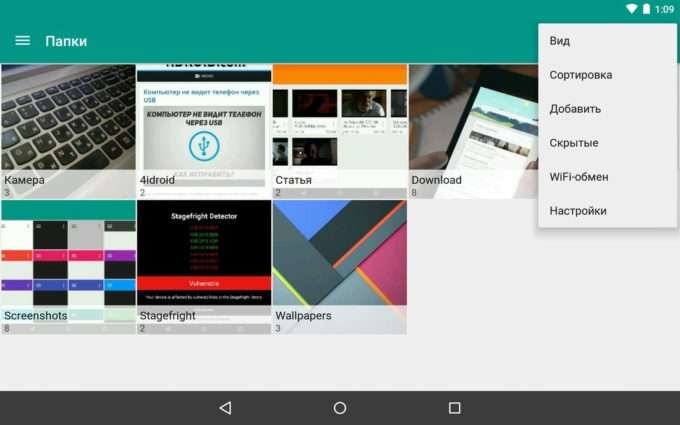
ИП РЕЗЧИКОВА (LENELLI) НАКАЗАНА! ЗАКАЗЧИК ПОЛУЧИЛ ДЕНЬГИ #527

Будет полезным
В верхней части экрана находится иконка фотоаппарата, которая позволяет запустить камеру устройства, и лупа для выполнения поиска файлов по названию.
Открыв ту или иную папку, можно получить доступ к дополнительным функциям:
- Запуск слайдшоу – осуществляется после клика на значок с треугольником в центре.
- Выбор файлов – позволяет отметить файлы для последующей передачи в социальные сети, загрузки в облако или удаления. Также доступно редактирование, сохранение в качестве обоев или фотографии контакта, перемещение, копирование.
- Нажатие на три точки отображает выпадающее меню:
- Скрыть – эта команда скроет мультимедийные данные, содержащиеся в папке, от всех приложений.
- Исключить – скрывает папку только в QuickPic.
- Переименовать – изменение названия файла.
- Исправить дату – позволяет изменить дату съемки в свойствах изображения.
- Создать ярлык – генерирует ярлык для быстрого открытия папки, размещаемый на рабочем столе.
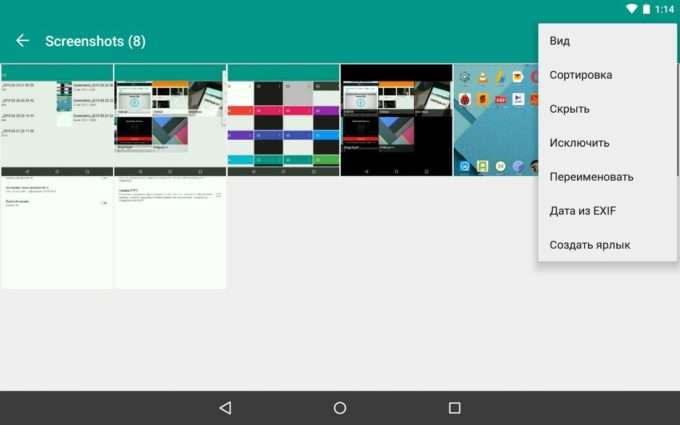
Как ОТКЛЮЧИТЬ РЕКЛАМУ Xiaomi. ПОЛНОСТЬЮ на Redmi — ПРОСТОЙ СПОСОБ!

Обратите внимание
QuickPic, помимо открытия фотографий, умеет воспроизводить видеофайлы. Затруднений не вызовет даже фильм в формате Full HD.
Редактор изображений имеет достаточно скромный функционал. Пользователю доступно кадрирование фотографии, отражение по осям, поворот и обрезка. Возможность наложения фильтров, настройка контрастности, насыщенности и прочих параметров – отсутствует.
Основное меню
При нажатии на три горизонтальных полоски в левой части экрана открывается главное меню приложения. Рассмотрим каждый пункт детальнее:
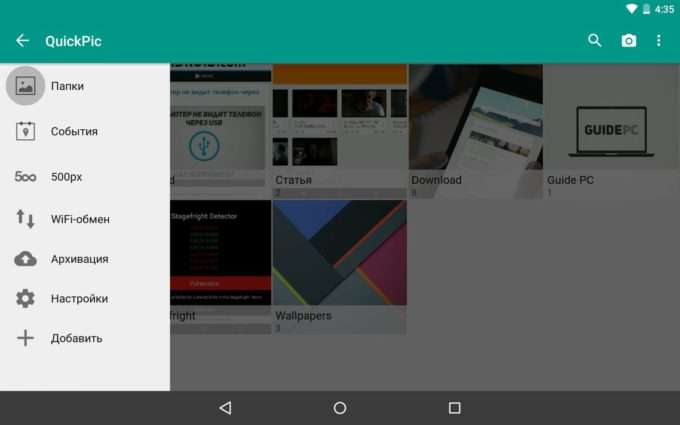
- Папки – открывает файлы, рассортированные по папкам.
- События – отображает фотографии и видеозаписи в соответствии с датой создания. Сортировка происходит по месяцам.
- СМ облако – виртуальный сервис для хранения данных. Разработчики предлагают пользователю получить 2 Гб дискового пространства бесплатно. Для этого необходимо пройти регистрацию или выполнить вход, используя Google+, Facebook.
- Передача по Wi-Fi – запускает функцию описанную ранее.
- Настройки. Разберем основные возможности приложения в плане изменения параметров:
- Смена темы.
- Горизонтальная прокрутка эскизов и установка сортировки по умолчанию.
- Включение яркости на максимальное значение при просмотре.
- Активация защиты для скрытых папок, облака СМ и сторонних сервисов.
- Настройки слайдшоу: анимация, интервал, порядок.
- Автоматическое копирование фалов в облачный сервис. Позволяет выбрать, какие папки с изображениями будут автоматически копироваться в облако. Дополнительно указывается необходимость сохранения видео, передача только при подключении к Wi-Fi или во время зарядки.
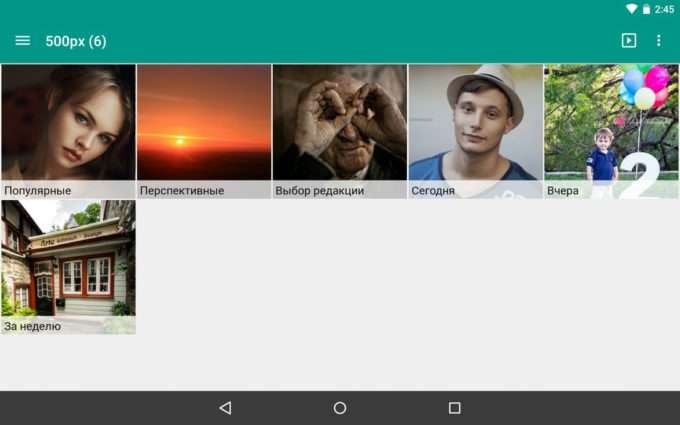

Важно знать
Все разделы и настройки QuickPic для Андроид просты и интуитивно понятны, поэтому проблем с использованием приложения не должно возникнуть.
Подключение облачного хранилища
Если у вас имеется аккаунт в облачном хранилище, то можно интегрировать его содержимое в галерею приложения. Чтобы подключить виртуальное дисковое пространство, необходимо:
- Нажать кнопку «Добавить» в главном меню.
- Выбрать сервис и ввести требуемые данные (адрес электронной почты и пароль).
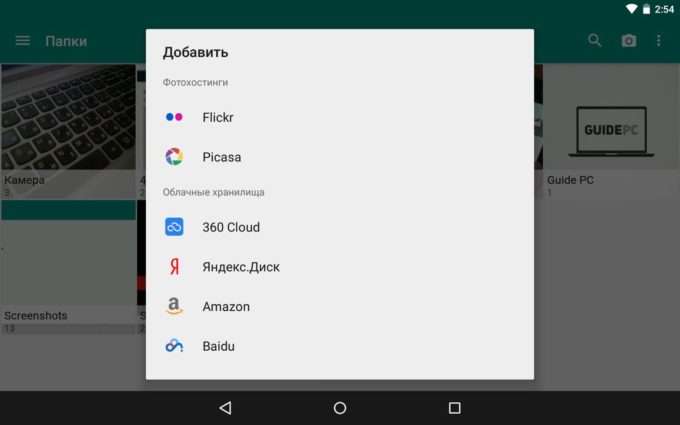

Вывод
QuickPic имеет очень широкий функционал и хорошую скорость работы. Многочисленные настройки позволяют защитить личные изображения и установить параметры отображения файлов по собственному усмотрению. А возможность подключения облачных сервисов убережет от случайной потери значимых фотографий.
Источник: mobila.guru
KMSpico: что это за программа, для чего она нужна и как использовать ее возможности по максимуму?

Как известно, на сегодняшний день практически все основные программные продукты корпорации Microsoft, относящиеся к разряду операционных систем и офисных пакетов, являются платными. Само собой разумеется, что по нашим меркам цена за их приобретение выглядит достаточно высокой, и далеко не все пользователи готовы выложить кругленькую сумму за покупку той же Windows или пакета MS Office. Установить-то их можно, но вот для того, чтобы использовать абсолютно все их возможности, придется выполнять активацию, которая состоит в том, чтобы ввести в специальных разделах коды лицензий, за которые, собственно, и нужно заплатить.
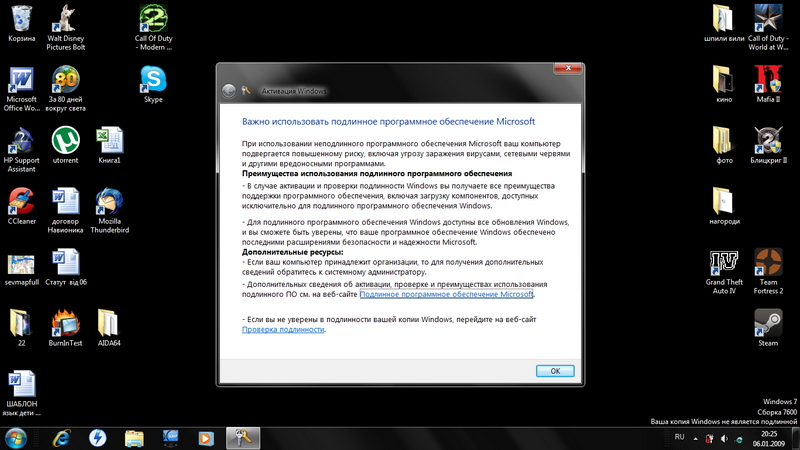
Если этого не сделать, операционная система со временем может начать ограничивать доступ к каким-то функциям, перезагружаться в самый неподходящий момент, постоянно отображать на экране требование активации в виде водяного знака и вытворять еще бог знает какие вещи. Чтобы устранить такие проблемы, энтузиастами своего дела были разработаны специальные утилиты, позволяющие сгенерировать необходимые коды и активировать указанные программные продукты без вмешательства пользователя. Одним из универсальных решений можно назвать приложение KMSpico. Что это за программа, для чего она предназначена и как работает, далее и разберемся. Но сразу же стоит отметить, что ее возможности выглядят намного более интересными, чем аналогичные инструменты в некоторых родственных утилитах, хотя принцип действия практически один и тот же.
KMSpico: что это за программа?
Итак, как уж понятно, перед нами самый натуральный активатор, предназначенный для автоматизации процессов генерирования и регистрации лицензионных кодов для Windows и Office. В плане основного предназначения данное приложение несколько напоминает так называемые кей-генераторы, которые как бы подбирают подходящий код, но эта утилита способна еще и интегрировать такие коды прямо в систему в автоматическом режиме. Казалось бы, все просто. Но вот далеко не все пользователи догадываются о том, что в комплекте с той же портативной (не требующей установки на жесткий диск) версией этого приложения поставляется еще несколько дополнительных апплетов.
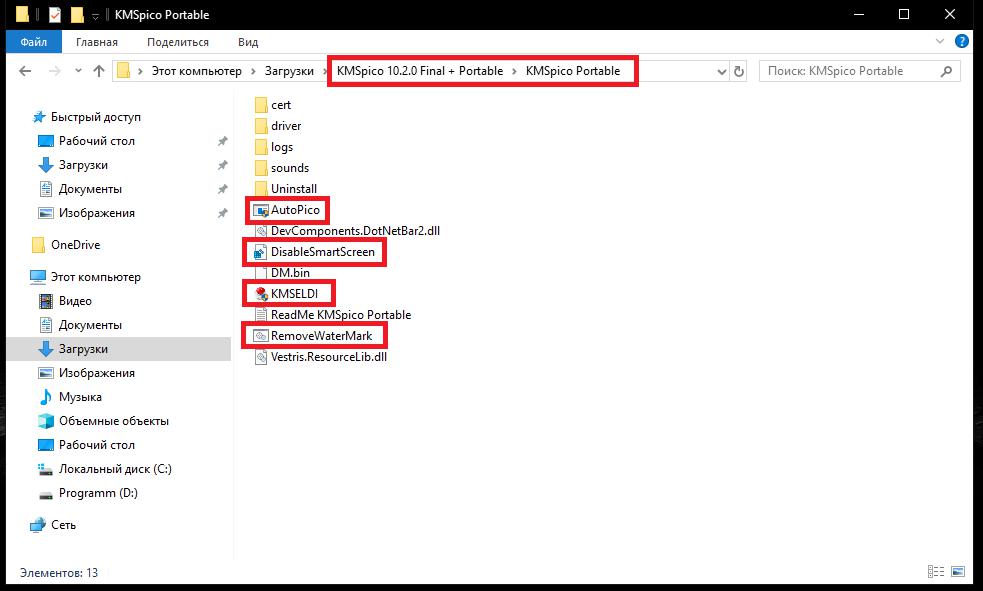
Так, например, тут можно найти апплет, позволяющий убрать тот самый водяной знак, который появляется при напоминании об активации, причем как раз за счет отключения сего требования в реестре. Не менее интересно выглядит и утилита для полной деактивации фильтра SmartScreen, который большинству пользователей доставляет одни неудобства.
Какие программные продукты можно активировать, и что для этого нужно?
Вообще, по идее, какие бы то ни было ограничения по активации ОС и офисных продуктов в самой программе не предусмотрено, хотя в описании и сказано, что активировать можно все стационарные системы Windows, начиная с «Висты», серверные модификации версии 2008 и выше, а также «Офисы» 2010 года выпуска и более поздние. На самом же деле данная утилита работает со всеми известными продуктами этих категорий. Но для ее корректного функционирования в обязательном порядке должна быть установлена платформа .NET Framework версии 4.0 и выше (в состав самого пакета инсталлятор платформы не входит).
Как пользоваться программой KMSpico?
Теперь кратко остановимся на некоторых вопросах, связанных с использованием приложения по своему прямому назначению. Можно было бы, конечно, взять для примера версию пакета 9.1.3, однако она уже морально устарела, и вместо нее лучше заранее скачать самую последнюю модификацию в виде пакета KMSpico 10.2.0 Final. В расчет возьмем именно портативное приложение. Сразу обратите внимание, что KMSpico в Windows 8.1 или в любой другой ОС этого семейства можно запустить либо в режиме командной строки, для чего имеется соответствующий файл, либо с графическим интерфейсом, но обязательно от имени администратора.
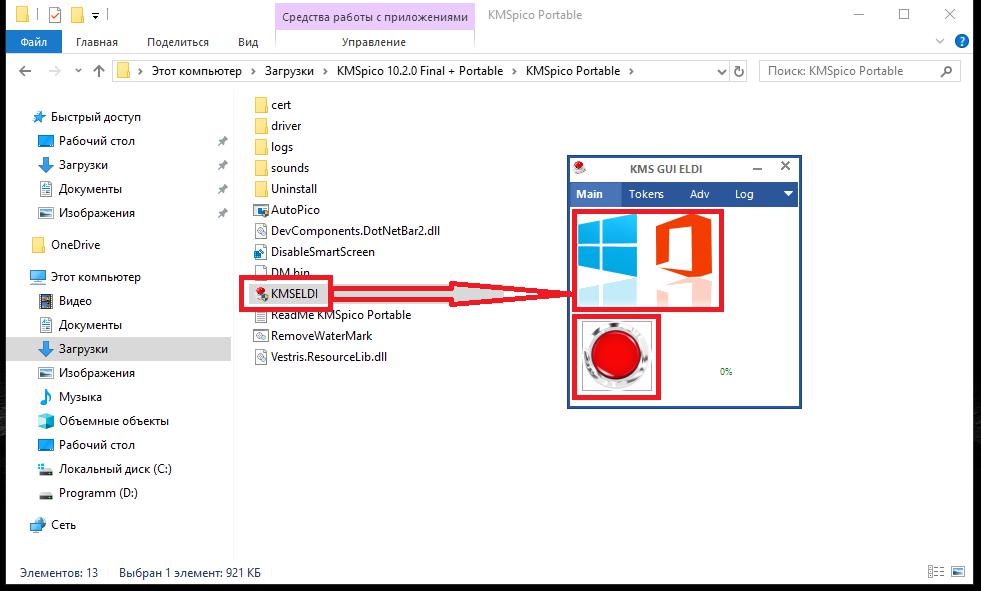
В окошке программы нужно всего лишь выбрать, что именно необходимо активировать (Windows или Office), после чего нажать на большую красную кнопку, расположенную чуть ниже, и дождаться завершения процесса активации. Если у вас установлен какой-то оптимизатор, отслеживающий состояние автозагрузки системы, может появиться сообщение о добавлении в раздел нового элемента. Это нормальное явление (далее будет понятно почему). В случае старта из командной консоли посредством запуска соответствующего файла процесс выполнится в фоновом режиме.
Нюансы функционирования приложения
Что это за программа – KMSpico -, немного понятно. Теперь несколько слов о механизмах регистрации. Не вдаваясь в технические подробности, можно отметить только то, что само активатор KMSpico Windows 8.1, другой версии ОС или «Офиса» генерирует и регистрирует код всего лишь на определенное время. Поэтому для всех программных продуктов требуется постоянная «переактивация». Разработчики утилиты позаботились и об этом.
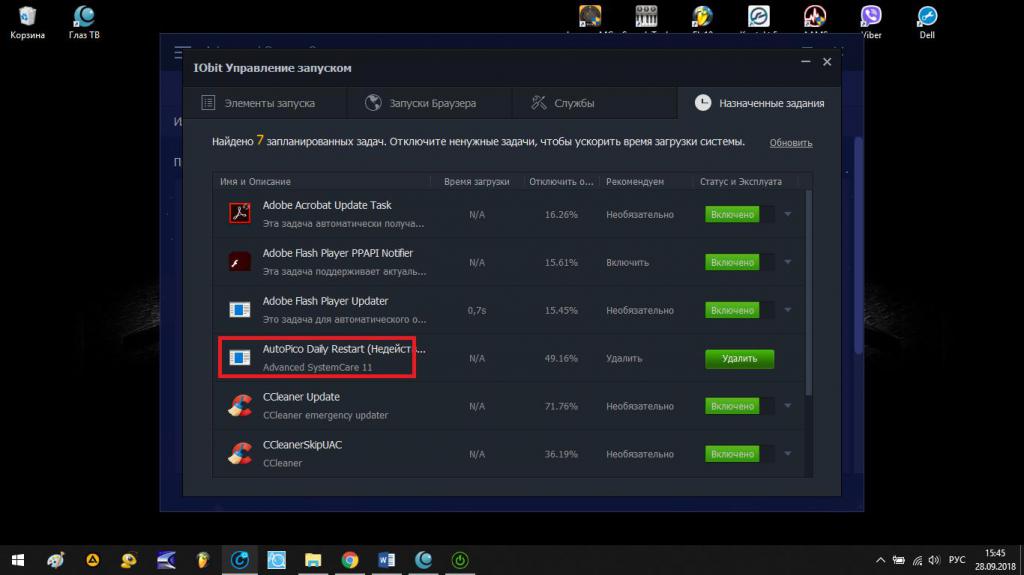
Программа создает собственный апплет в автозагрузке и ежедневно проверяет состояние активации. Кроме того, аналогичная процедура вносится в «Планировщик заданий» и выполняется по мере необходимости.
Чего не стоит делать ни при каких условиях?
Как следует из вышеописанного, ни портативную, ни установленную версию приложения удалять нельзя, что в равной степени относится и к отключению элементов автостарта или запланированных задач. Портативный апплет лучше изначально поместить в какое-нибудь место, куда вы особо часто не заглядываете, и забыть о нем.
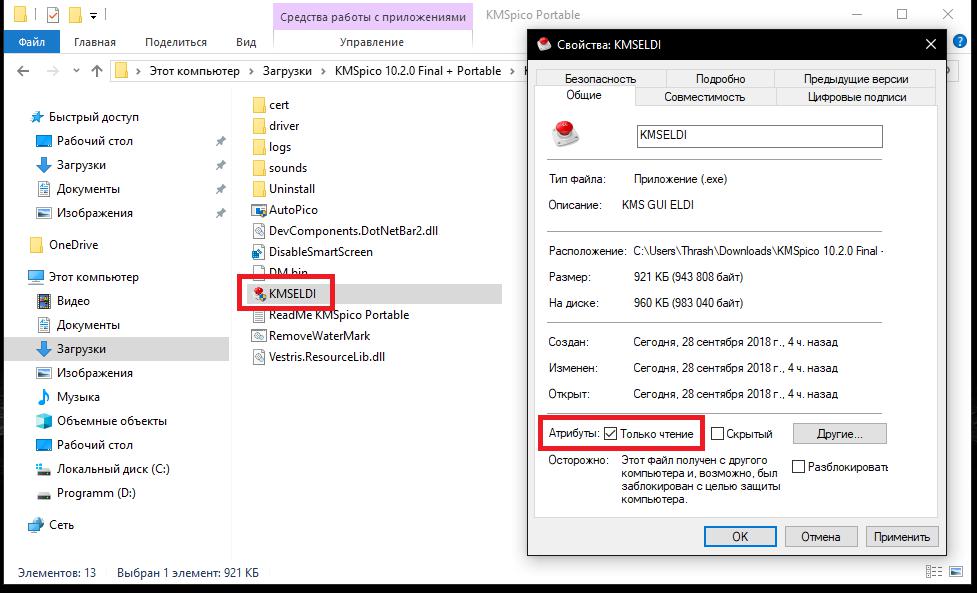
Кроме всего прочего, в свойствах исполняемых файлов желательно установить атрибут «Только чтение», чтобы в случае проверки системы портативными антивирусами они не смогли его удалить (а то ведь программа распознается большинством из них как нежелательное или потенциально опасное ПО).
Дополнительные утилиты
Все вышесказанное касалось исключительно основного апплета KMSpico. Что это за программа, хочется надеяться, уже понятно. Напоследок кратко об использовании дополнительного инструментария. Эти утилиты представлены пакетными файлами, которые запускаются так же, как и основной апплет, от имени администратора, или файлами реестра, для которых при открытии выполняется слияние (а проще говоря, автоматически вносятся изменения в реестр). После их выполнения исходные файлы, в отличие от приложения KMSpico, можно удалить, а на функциональности системы это не скажется никоим образом.
Источник: fb.ru
PicPick 5.1.7

PicPick – это универсальная программа для создания снимков экрана или окон выбранных приложений, в том числе тех, содержимое которых требует прокрутки. Кроме того, Пик Пик позволяет редактировать захваченные изображения и делиться ими с другими в облачных сервисах или социальных сетях.
Что это за программа? PicPick — это бесплатная программа для создания скриншотов и редактирования изображений. Он имеет простой в использовании пользовательский интерфейс, а использование ленточного меню значительно улучшает создание и редактирование графических работ.
Редактор PicPick снабжен набором инструментов, содержащим все необходимые инструменты для редактирования графических изображений. В нем можно найти, среди прочего кисть, ведро с краской, ластик, штампы, формы и цветовая палитра. ПикПик также предлагает возможность применения простых эффектов и фильтров изображений.
Готовое изображение будет сохранено в файлах BMP, GIF, JPEG, PNG и PDF. На уровне программы также можно отправлять наши графические работы на FTP-серверы, интернет-диски (Dropbox, Google Drive и Microsoft OneDrive) и в социальные сети (Facebook и Twitter).
Содержание скрыть
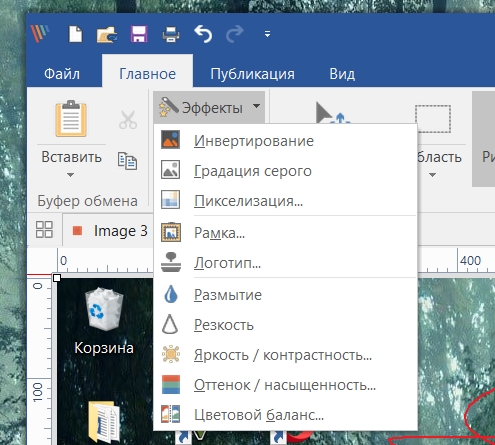
PicPick — мощная программа для создания скриншотов
В графическом редакторе вы можете использовать инструменты рисования, состоящие из карандаша, ластика, кисти, цветовой палитры или дополнительных визуальных эффектов, чтобы улучшить внешний вид отредактированной фотографии или снимка экрана. PicPick также имеет графические инструменты. Среди них стоит упомянуть палитру цветов, увеличительное стекло, линейку, доску или транспортир. Графикой можно поделиться (сеть, Facebook, Twitter, FTP-сервер, вложение электронной почты) или сохранить в одном из форматов.
PicPick предлагает удобный интерфейс, встроенный интуитивно понятный редактор фотографий и огромное количество параметров конфигурации, с помощью которых мы можем определять горячие клавиши и настраивать имена файлов и качество изображения.
Плюсы и минусы PicPick
Плюсы
+ Большой список встроенных функций и инструментов;
+ PicPick полностью бесплатна, у нее простой и понятный интерфейс на русском языке;
+ Доступна Portable версия программы;
+ Помимо сохранения скриншотов в форматах изображений, таких как JPG, PNG, GIF, BMP и т. д., Вы даже можете сохранять свои творения в формате PDF.
Минусы
– Нет поддержки записи видео с экрана.
Внимание!
Русский язык можно включить в настройках. По умолчанию установлен английский.
Если вы ищете альтернативу программе PicPick, мы рекомендуем вам скачать ShareX или Greenshot.
Скачать последнюю версию PicPick бесплатно [32-/64-bit]
Графический редактор и скриншотер PicPick также предлагается в портативной версии (Portable), которая не требует установки и может запускаться непосредственно с внешнего запоминающего устройства USB.
Бесплатно скачивайте программу PicPick (версия 5.1.7) 32-/64-bit размером 15,2 Мб по ссылкам ниже с официального сайта или нашего сервера. Программа поддерживается Windows 10, 8.1, 8, 7.
Бесплатная
Ссылки на скачивание
Скачать PicPick с официального сайта
Вам также может понравиться

ShareX 13.5.0

27.07.2019
Monosnap 4.14.0

27.07.2019
Screenpresso 1.10.3

05.09.2020
Источник: drisoft.ru
Mi Pay Xiaomi что это за программа
Просматривая перечень установленных на своём Xiaomi программ, мы можем обнаружить в их числе приложение под неизвестным названием Mi Pay. При запуске данной программы вы попадёте в её интерфейс, где вас попросят пройти процедуру привязки к данному приложению вашей банковской карты. Что же это за приложение для смартфона Mi Pay Xiaomi, для чего оно предназначена, и насколько оно полезно в России? Давайте разбираться.
Что такое Mi Pay Xiaomi?
Mi Pay – это технология бесконтактной оплаты платежей , реализованная в форме одноимённого мобильного приложения компанией Xiaomi. Расчёт за товары и услуги выполняется на основе использования технологии NFC, а также QR-кодов, позволяя удобно оплачивать покупки в магазинах, рассчитываться за коммунальные услуги, выполнять другие типы платёжных операций. Всё это устраняет необходимость постоянно носить с собой в кошельке множество банковских карт.

Компания Xiaomi сама устанавливает на свои телефоны указанное UPI-приложение (от Unified Payments Interface – интерфейс унифицированных платежей). Потому приобретя новенький девайс, вы можете увидеть на нём и Mi Pay. При этом удалить программу обычным путём не удастся .
Хронология развития Mi Pay:
| 1 сентября 2016 года | Технология запущена в Китае на уровне локальных платёжных сервисов. |
| Март 2019 года | Объявлено о запуске Mi Pay в Индии. |
| 6 июня 2019 года | Провозглашено о заключении договора о стратегическом партнёрстве между Xiaomi и Mastercard. |
Точная дата запуска технологии в РФ не известна.
Преимущества программы
После того, как мы разобрались, что за программа Mi Pay Xiaomi, рассмотрим также преимущества её использования.
Среди последних выделяют следующие:

- Приложение предустановлено на девайс, нет необходимости загружать его отдельно;
- Оно позволяет работать с вашими банковскими счетами в различных банках;
- Оплата с контактов, сканера, экрана хранилища приложений и SMS;
- Отправка или запрос денег от других пользователей по идентификатору UPI или номеру счета;
- Удобное пополнение вашего мобильного счёта;
- Оплата коммунальных услуг, Интернета, etc;
Как видим, возможности Ми Пэй Xiaomi достаточно обширны. Как же пользоваться приложением?
Как пользоваться Mi Pay
Для пользования Mi Pay вам будет необходимо запустить приложение, и осуществить процедуру привязки к нему вашей банковской карты. Вам понадобится внести реквизиты карты , для чего нажмите на «Bank Card», выберите «Add Bank Card», и укажите данные вашей карты.

Для осуществления платежей будет достаточно поднести ваш смартфон к терминалу с поддержкой бесконтактных расчётов . Аналогично работают и системы Google Pay и Apple Pay, потому знакомые с перечисленными системами пользователи не встретят здесь каких-либо проблем.

Учтите, что возможности Mi Pay завязаны на функционал бесконтактной технологии NFC . Если ваш гаджет не поддерживает указанную технологию, то можете смело удалить Ми Пэй с вашего девайса.
Как удалить софт
Поскольку Mi Pay является предустановленным приложением, то удалить его стандартным способом не получится.
Чтобы прекратить работу приложения необходимо сделать следующее:

- Перейдите в настройки, и выбрать там «Все приложения»;
- Среди перечисленных приложений найдите «Mi Pay»;
- Тапните на него, и выберите «Удалить обновления» ниже;
- Значок приложения теперь не будет отображаться на главном экране вашего гаджета.
Если же в ходе очередного обновления значок вновь появится на рабочем столе, просто повторите перечисленный выше порядок операций.
Заключение
В нашей статье мы разобрали, что за программа для смартфона Mi Pay Xiaomi, и каков функционал её применения. Этот софт активно используется в Китае и Индии, и лишь собирается выходить на российский рынок. При этом удобство его использования колоссально, и многим пользователям ещё предстоит оценить все его преимущества. Как скоро мы увидим Mi Pay в России – покажет время.
Источник: lifehacki.ru